Các phiên bản iOS 17 trước đây chỉ cho phép tính năng NameDrop hỗ trợ trao đổi thông tin liên lạc (danh bạ) giữa các người dùng. Nhưng hiện nay, người dùng đã có thể chia sẻ hình ảnh và video thông qua tính năng NameDrop một cách mượt mà và ấn tượng. Việc chuyển hình ảnh hoặc video cũng tương tự như cách gửi thông tin liên lạc, chỉ cần đưa hai cạnh trên của iPhone gần nhau là bạn có thể chuyển dữ liệu dễ dàng.

Hướng dẫn gửi ảnh thông qua NameDrop trên iOS 17.1
Xin lưu ý rằng, để sử dụng tính năng NameDrop để chia sẻ hình ảnh và video, yêu cầu đầu tiên là cả hai thiết bị đều cần phải cập nhật lên phiên bản iOS 17.1 hoặc các phiên bản mới hơn. Điều này giúp đảm bảo tính tương thích và khả năng sử dụng các tính năng mới nhất trên các thiết bị iOS.
Bước 1: Để kích hoạt tính năng NameDrop, bạn cần mở tính năng AirDrop. Điều này có thể thực hiện thông qua việc truy cập Trung Tâm Điều Khiển > chọn AirDrop, và sau đó chọn tùy chọn “Mọi người trong 10 phút“.

Bước 2: Hãy mở ứng dụng Ảnh và chọn hình ảnh hoặc video mà bạn muốn chia sẻ.
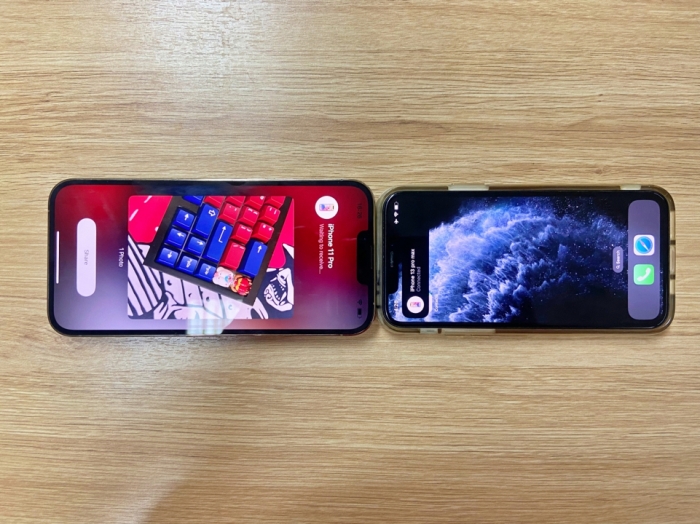
Bước 3: Đặt hai chiếc iPhone đối diện nhau, với cạnh trên của chúng tiếp xúc với nhau. Lúc này, một hiệu ứng sẽ xuất hiện và lan tỏa xuyên suốt giữa hai thiết bị.

Bước 4: Trên iPhone mà bạn muốn chia sẻ hình ảnh, hãy nhấn và giữ hình ảnh mà bạn muốn chia sẻ, sau đó vuốt qua chiếc iPhone nhận để chuyển hình ảnh đó đi.
Như vậy, chỉ vài bước đơn giản là bạn có thể chuyển hình ảnh/video từ thiết bị iPhone này sang thiết bị khác một cách dễ dàng. Trên thực tế, tính năng NameDrop được tích hợp trực tiếp vào AirDrop, nhờ vậy NameDrop mang đến tốc độ chia sẻ dữ liệu cực kỳ dễ dàng, nhanh chóng. Ngoài ra, bạn cũng có thể thoải mái chia sẻ nhiều hình ảnh và video cùng lúc với chức năng NameDrop.
Chúc bạn có những trải nghiệm vui vẻ với tính năng NameDrop trên iOS 17.1.
IT Xanh cảm ơn đã đọc bài viết, mong các thông tin trên có thể giúp ích cho bạn – Kham khảo thêm nhiều thủ thuật hay và bổ ích cùng IT Xanh






